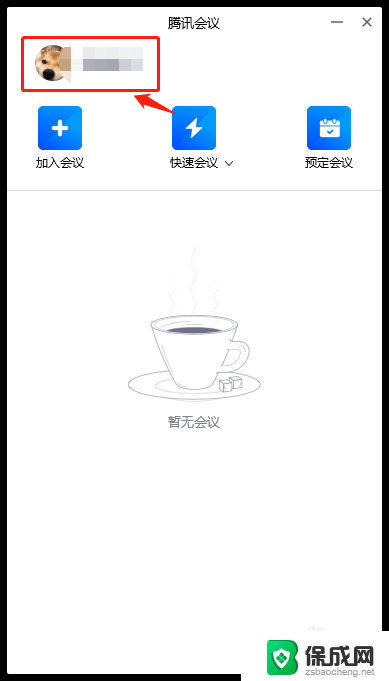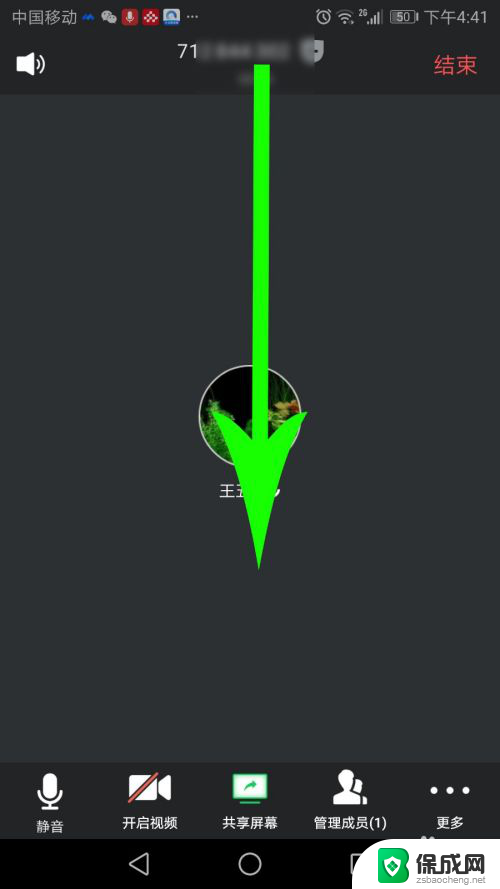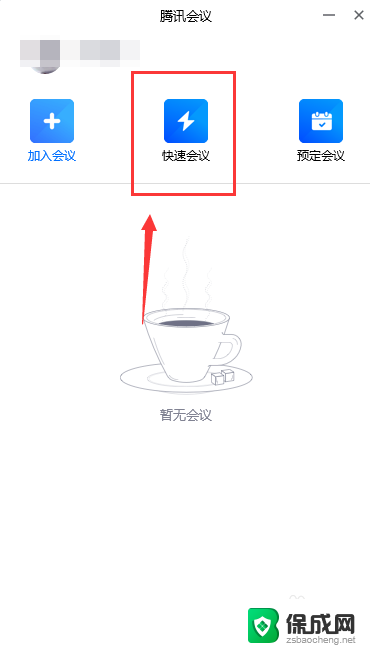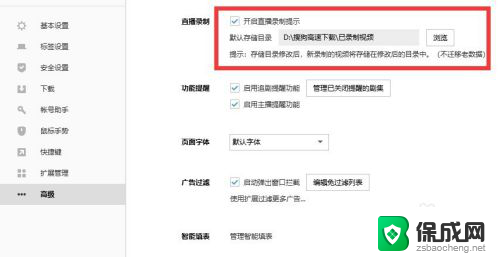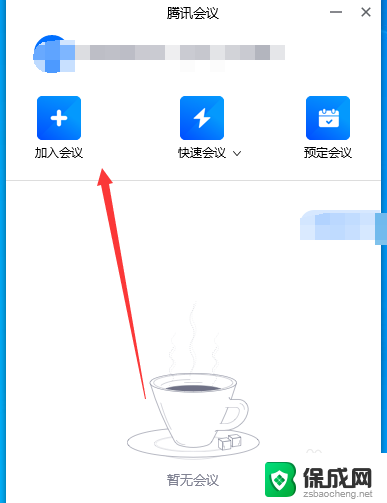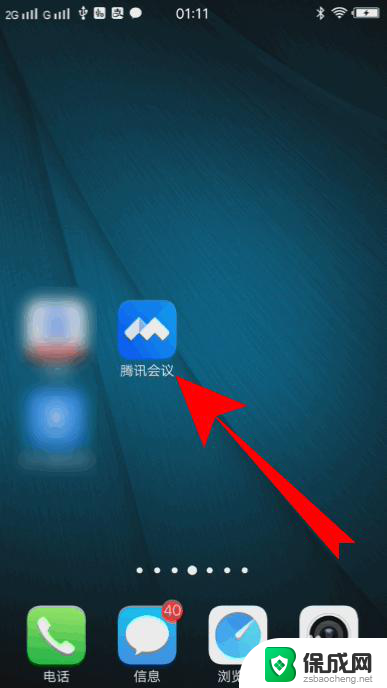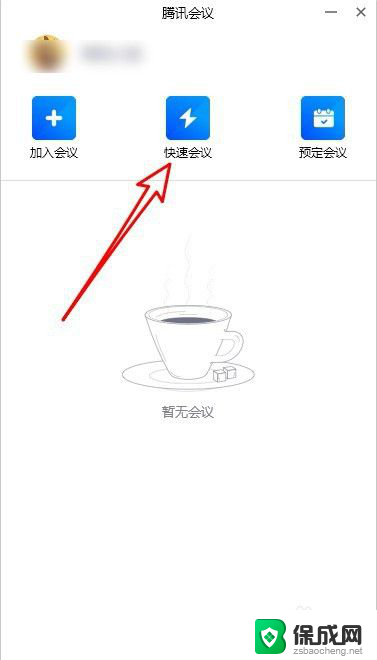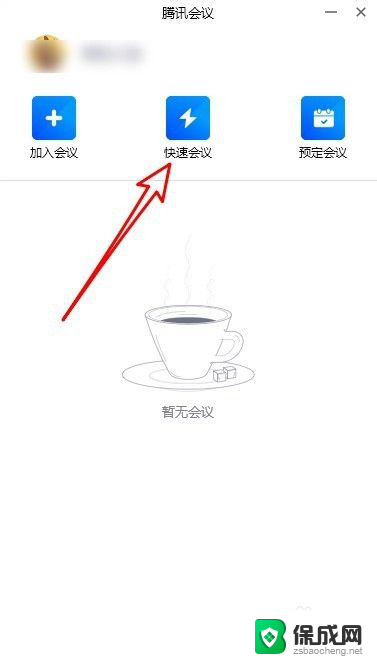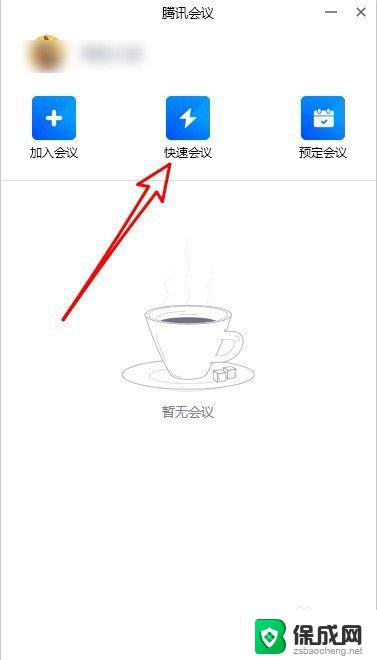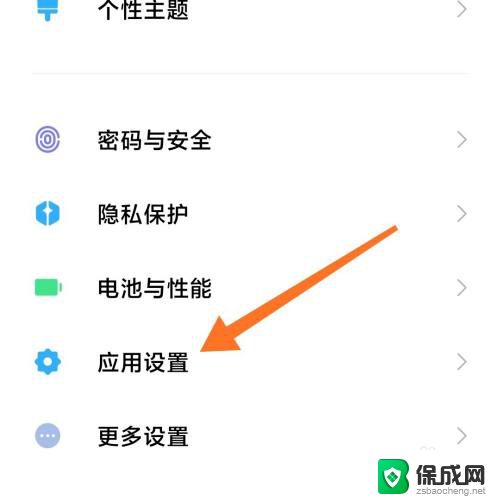如何导出腾讯会议录制视频 腾讯会议录制视频导出步骤
更新时间:2024-04-28 14:53:21作者:yang
在使用腾讯会议进行会议录制后,我们有时候需要将录制的视频导出保存,为了方便大家更好地管理和分享会议内容,腾讯会议提供了简单易操作的导出步骤。通过以下几个简单的步骤,您就可以轻松地将腾讯会议录制视频导出到本地,随时随地查看和分享。接下来让我们一起来了解一下具体的导出步骤吧。
具体步骤:
1.进入腾讯会议主界面,然后点击设置。
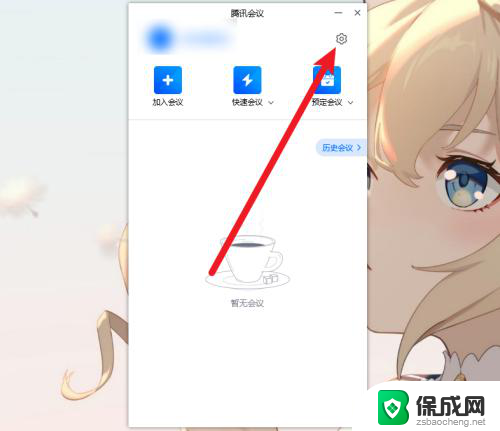
2.接着点击左侧的录制。
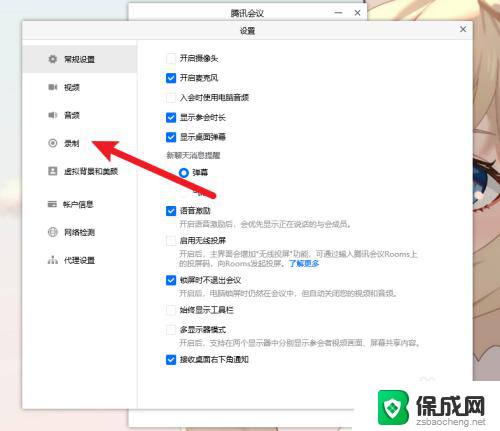
3.然后点击云录制后面的管理。
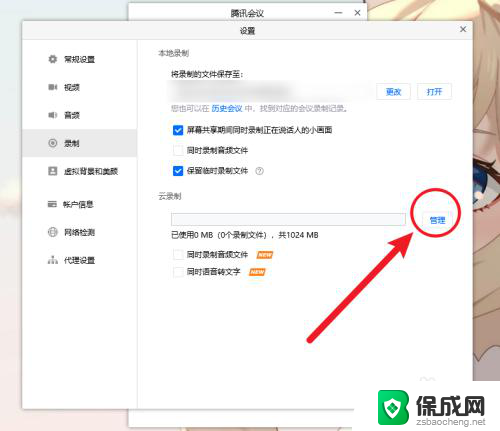
4.接着根据需要选择要下载的视频,点击更多。
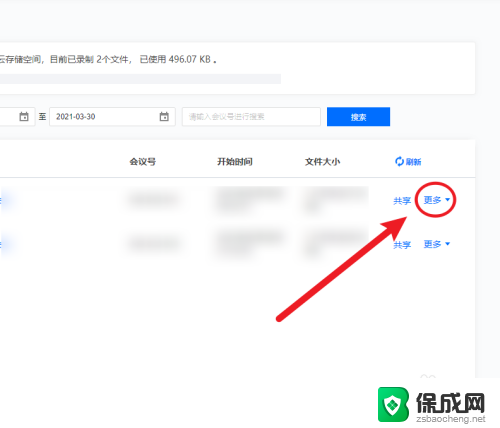
5.最后在弹出的选项中点击下载即可导出视频了。
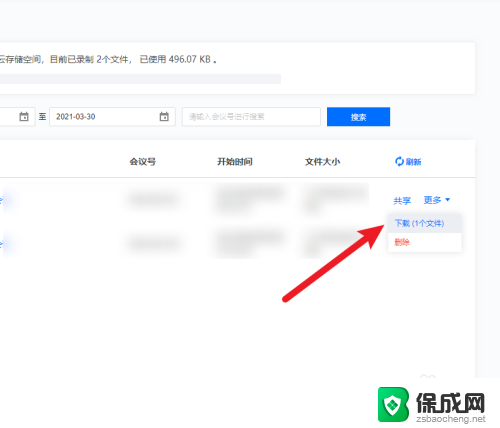
以上就是如何导出腾讯会议录制视频的全部内容,有遇到这种情况的用户可以按照小编的方法来进行解决,希望能够帮助到大家。